
Innehållsförteckning:
- Författare John Day [email protected].
- Public 2024-01-30 12:35.
- Senast ändrad 2025-01-23 15:10.
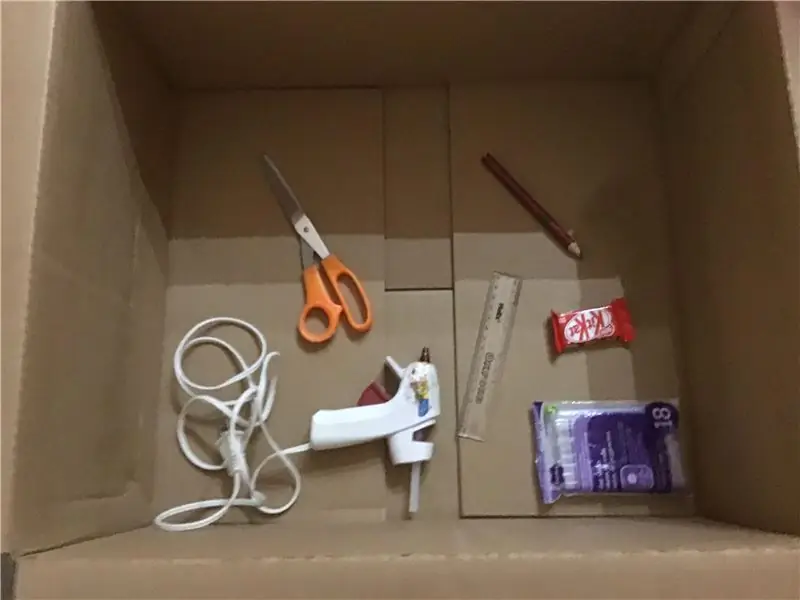
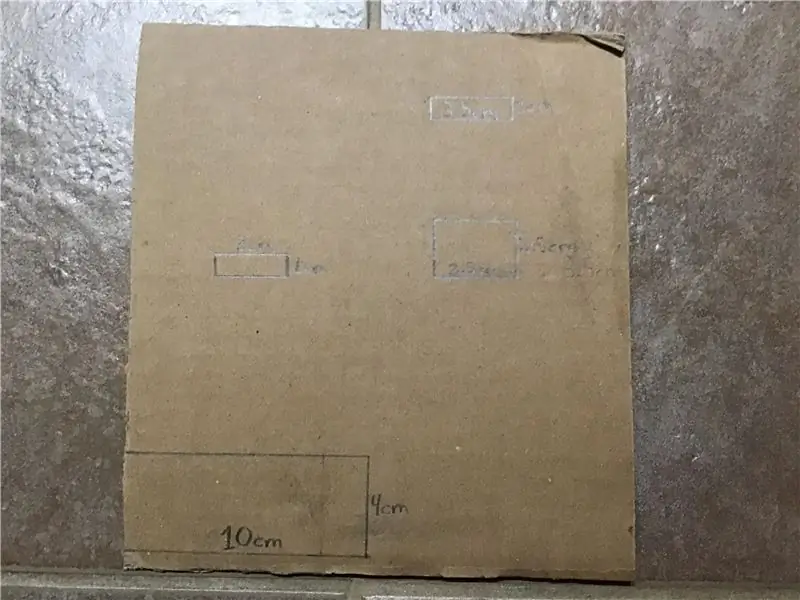
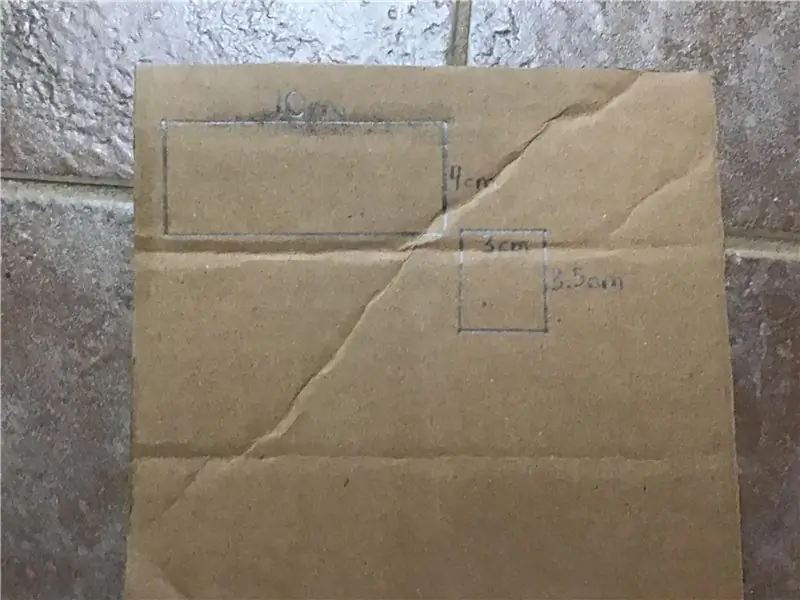
Häromdagen var jag mitt i ett mycket viktigt telefonsamtal när min banantelefon slutade fungera! Jag var så frustrerad. Det är sista gången jag missar ett samtal på grund av den dumma telefonen! (I efterhand kan jag ha blivit lite för arg för tillfället, se bilder)
Det var dags för en uppgradering. Gå in i den trådlösa burken! Den helt nya och förbättrade gag -telefonen, för alla mina falska kommunikationsbehov!
Obs: (Det här projektet fungerar faktiskt)
Så här byggde jag det!
Steg 1: Verktyg och material
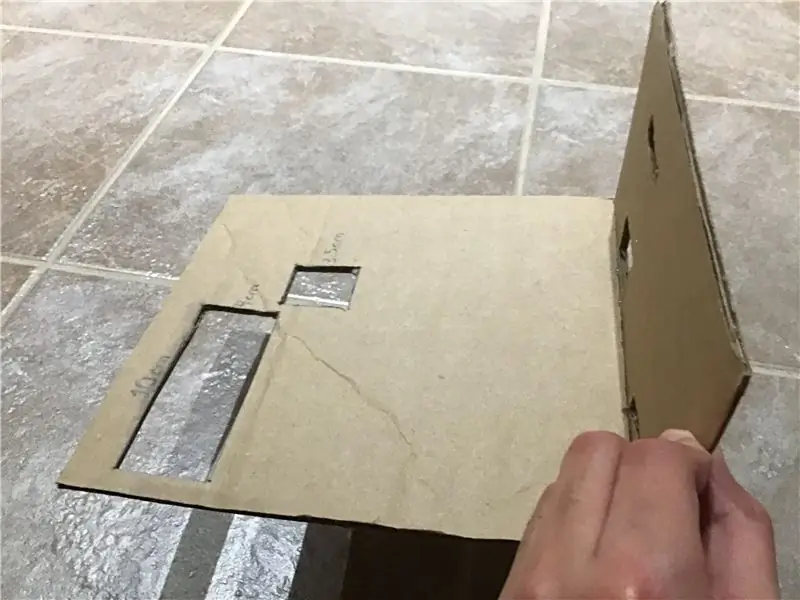
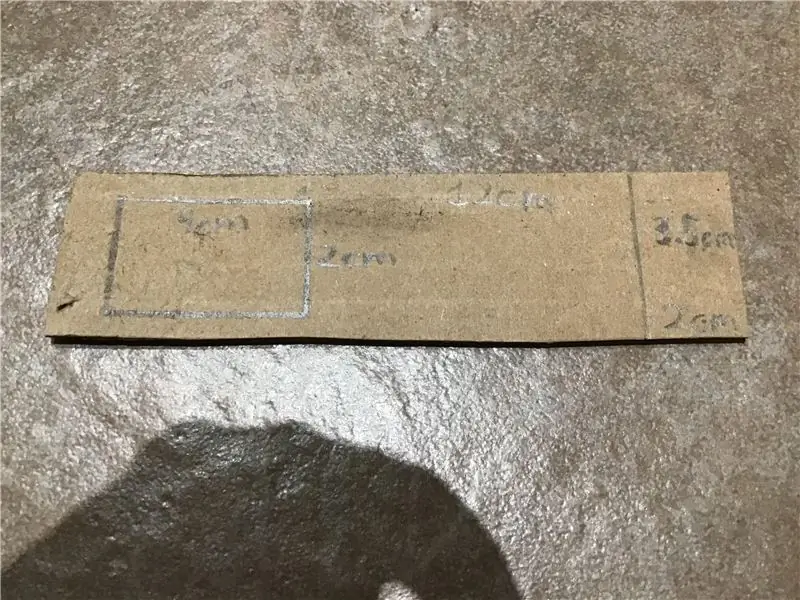
För det här projektet kommer du att behöva en hel del elektronik och ett par verktyg.
Jag skulle vilja avslöja att detta projekt var sponsrat av DFRobot. Alla delar levererades av dem, och några av länkarna är anslutna länkar till DFRobot. Använd dem gärna om du vill stödja Facio Ergo Sum! Delar utanför märket fungerar också. Tack till DFRobot för att göra detta projekt möjligt!
Verktyg -
- Drill (med bitar)
- Tennklipp
- Hotlimpistol (försiktig: mycket het)
- Nåltång
- Ball-peen Hammer
Material - (två av alla dessa)
- DFduino Uno R3
- Gravity IO Expansion Shield (tillval)
- Analog ljudsensor (mikrofon)
- 386AMP ljudförstärkare (högtalare)
- 6AA batterihållare med DC -fatuttag (och 6x AA)
- NRF24L01+PA+LNA Med antenn
- Taktil knapp (jag använde en arkadknapp)
- Aluminiumkaffeburk (du hittar dem enkelt på Craigslist/Facebook Marketplace)
- Jumper Wires
Steg 2: Förbereda burkarna
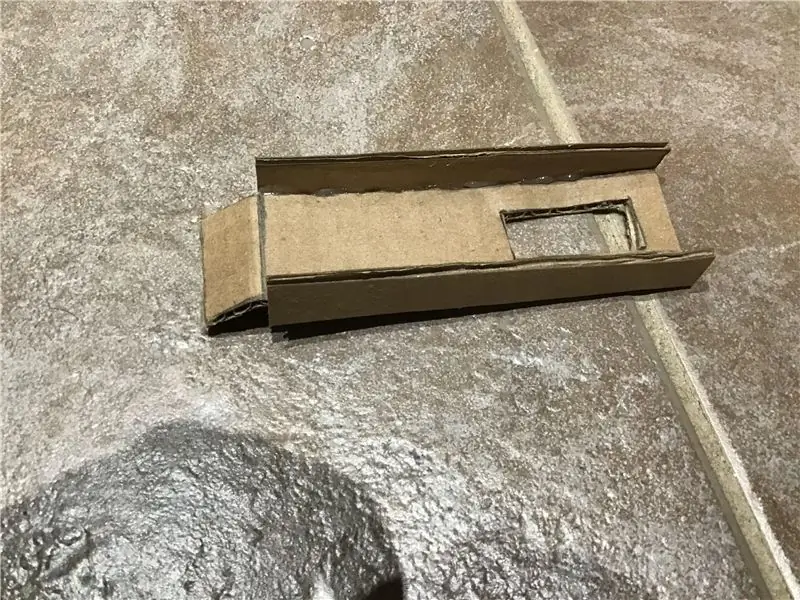



Innan vi kan ansluta elektroniken måste vi förbereda burkarna. För att göra detta kommer vi att borra två hål, ett för antennen och ett för knappen.
Jag började med antennhålet. Först placerade jag antennskivan inuti burken för att mäta hur långt från sidan hålet skulle behöva vara. Sedan, med mitt finger för att notera åsen, markerade jag hålet med en whiteboardmarkör, så att jag kunde torka bort dem senare. Sedan, med en kran, satte jag en liten fördjupning där jag skulle borra. Detta hjälper dig att styra borren i nästa steg.
Beroende på vilken antenn du använder kan du behöva ett mindre/större hål. Så det jag gjorde för att hitta rätt storlek jämfördes trådarna på antennen med borrstorlekarna.
Obs: (Min hamnade 7/32)
Okej, SÄKERHETSglasögon på!
När du har valt en storlek och markerat hålet borra du i burken, gå i hög hastighet, men tryck inte för hårt. På grund av hur tunn tunn burk är, kommer den vanligtvis att klippa, så håll utkik efter vass metall. Använd tenn nips och tång för att rengöra denna kant.
Då är det dags för knapphålet. Den här är lite annorlunda.
Obs: Jag arbetar med det jag har, så jag bestämde mig för att försöka använda det med borrmaskinen och tennskärningar igen. En Forstner -bit kan fungera mycket bättre. Så här gjorde jag.
Först skruvade jag bort plastmuttern från knappen. Sedan placerade jag muttern på den plats jag ville ha hålet och markerade innerdiametern. Sedan borrade jag fem hål och använde tennskär för att rengöra materialet och forma det till en cirkel. Markera hålet, knacka på det och borra.
SLUTA! Det är HAMMERTIME!
Efter detta använde jag en hammare och en tång för att slå in metallflikarna och böja ner dem. Se bilderna för en bättre uppfattning om hur jag gjorde detta. Jag har tillhandahållit ett snuskigt diagram som borde kunna hjälpa dig.
Obs: Jag föreslår att du använder en bollhammare. Jag använde en vanlig hammare eftersom det var allt jag hade.
När det är klart kan du skruva i antennen och knappen. Återigen, var försiktig med alla vassa metallbitar!
Steg 3: Hot Lim Gun Gun Time



Nu ska vi limma in komponenterna!
Anslut först din heta limpistol och vänta tills den värms upp.
*Jeopardy -tema börjar spela …*
Använd sedan varmt lim för att säkra antennkortet mot burken. Jag föreslår också att belägga metaldelen av antennen som sticker genom burken med lim, så att den inte slits ut i burken.
Obs: Använd alla dessa komponenter med stora mängder varmt lim, så att ingenting har chansen att jorda med burken. Om du hör ett surrande eller pipande ljud när du testar det har du förmodligen ett jordfel.
Lim Arduino Uno på botten av burken och fäst sedan batteriet. Detta blir den tyngsta delen, jag föreslår att du applicerar lim på kanterna och placerar det där du vill att burken ska vila (så att antennen pekar uppåt). Batteriet kommer alltid att vara den naturliga tyngdpunkten för burken.
Jag limmade högtalaren på ena sidan av batteripaketet och mikrofonen på den andra. (Se bilderna) Detta var främst för estetiska ändamål och trådhantering.
Var noga med att använda mycket lim så att ingen av stiften slipas till burken
Steg 4: Anslut kretsen
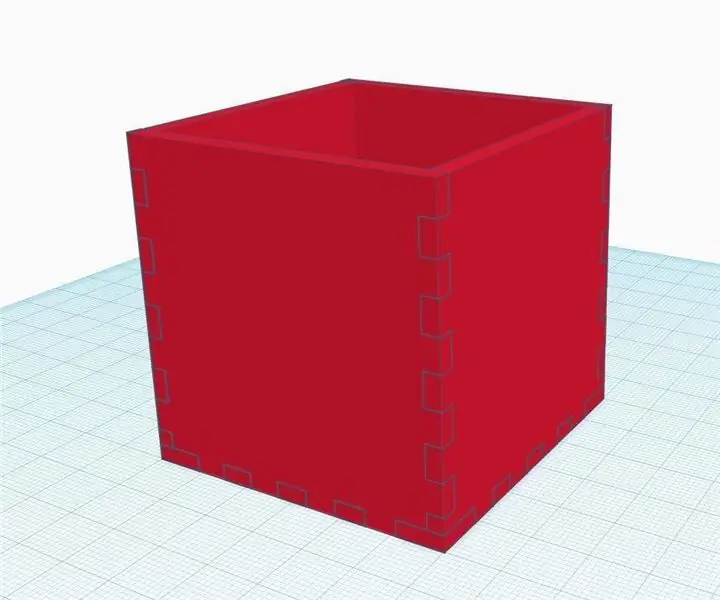
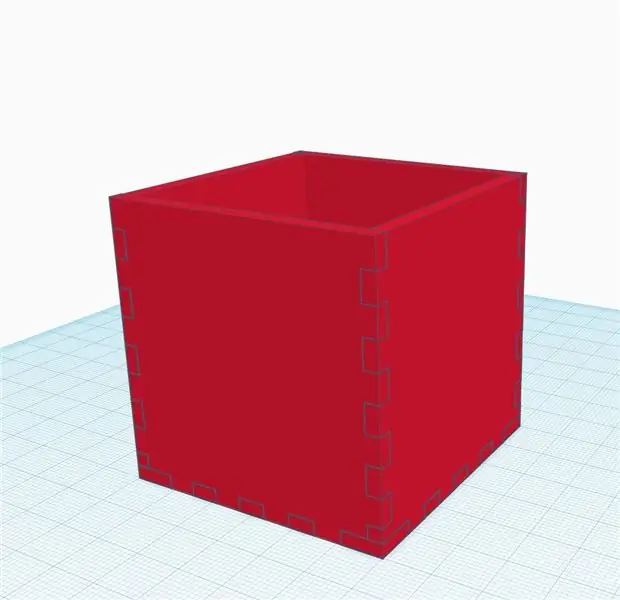
När allt är ordentligt limmat är det dags för kabeldragning! Använd den medföljande schemat för att ansluta alla hoppare till lämpliga stift. Jag kommer också att tillhandahålla pin-outs nedan:
(Observera, detta är för Gravity Expansion HAT)
Antennkort:
- MI -> MISO
- MO -> MOSI
- SCK -> SCK
- CE -> Stift 7
- CSE -> Pin 8
- GND -> GND
- 5V -> 5V
Något att notera om denna tavla. NRF24L01 är en underbar teknik, men mycket känslig för elektricitet. Se till att bara driva den med 3,3V om du inte använder den medföljande ryggsäcken som jag. ANSLUT ENDAST TILL 5V VID ANVÄNDNING AV EXTRAKORTET, annars steker det antennen.
Analog ljudsensor:
Gravity Pins -> A0
Ljudförstärkare:
- +(på högtalaringången) -> 9 eller 10 (vänster eller höger ljud)
- -(på högtalaringången) -> GND
- Gravity pins -> D0
Växla:
- NEJ -> A1
- COM -> GND
Här är en kort förklaring av kretsen (för att förhoppningsvis gynna alla som använder ett annat kort).
På grund av RF24Audio -biblioteket vi använder finns det en mycket specifik pinout för mikrofonen, högtalaren, omkopplaren och antennen:
Mikrofonsignalstiftet kommer alltid att gå på A0 -stift.
Brytaren (för att växla till överföringsläge) är alltid A1 -stiftet.
Ljudförstärkaren jag använder spelar ingen roll var den är ansluten, så länge den har ström. Det som är viktigt är tråden du använder för ljudöverföring, som som standard kommer att vara stift 9 och 10 (för vänster och höger ljud).
Antennstiften CE och CSE är alltid anslutna till stift 7 respektive 8 (vilket är det som tillåter båda riktningarna för radiosignal)
Förhoppningsvis kommer denna information att hjälpa dig att koppla denna krets på vilket kort som helst.
Steg 5: Pushing the Code
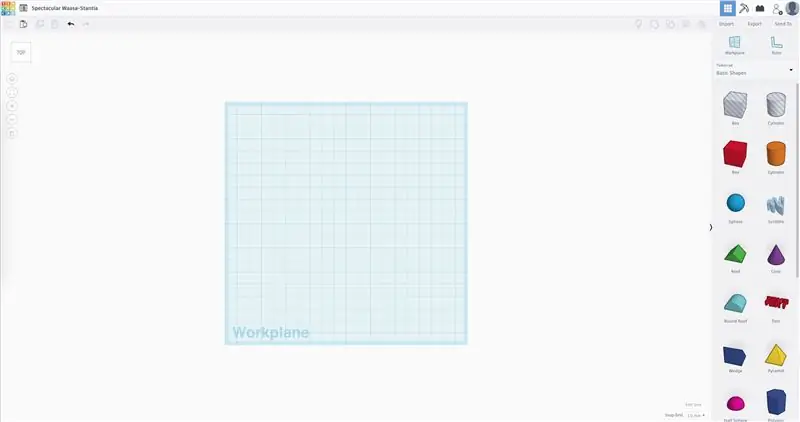
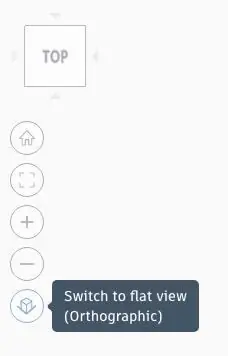
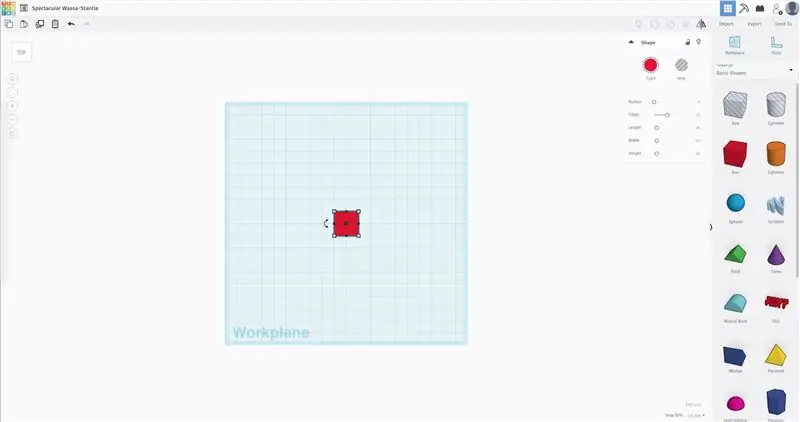
Det är dags att trycka på lite kod! Programmet för detta projekt är SUPER enkelt tack vare RF24Audio Library. Det är bokstavligen inte ens 10 rader kod! Ta en titt:
// Inkludera bibliotek
#include #include #include RF24 radio (7, 8); // Ställ in radio med stift 7 (CE) 8 (CS) RF24Audio rfAudio (radio, 1); // Ställ in ljudet med radion och ställ in till radionummer 0. void setup () {rfAudio.begin (); // Det enda du behöver göra är att initiera biblioteket. }
Jag kommer inte att förklara hur det fungerar här, men om du vill lära dig mer om Arduino IDE och vad den här koden betyder, kolla in den här länken.
Du måste också installera RF24 och RF24Audio Library som du kan ladda ner här.
När du har installerat Arduino IDE, ladda ner det medföljande Arduino -programmet och öppna koden. Titta under rullgardinsmenyn Verktyg. Se till att "Programmerare" är inställt på AVR ISP och att kortet är inställt på Arduino UNO (eller vilken kort du använder). Bekräfta också att du är på rätt port (det ska stå "Arduino Uno på COM#")
Nu är vi redo att trycka på koden. Anslut en USB -kabel till Arduino och datorn och klicka på uppladdningspilen högst upp till vänster om IDE. Koden ska laddas upp och du kanske hör ett tyst surr.
Prova att trycka på knappen och se om ljudet ändrar tonhöjd. Det bör också dimma en lysdiod på toppen av IO Expansion HAT.
Om du får dessa resultat ska programmet köras korrekt och allt ska anslutas på rätt sätt.
Steg 6: Testa det
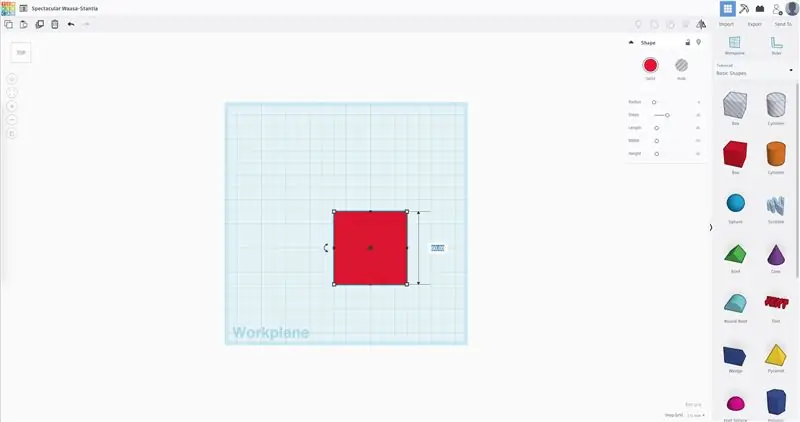
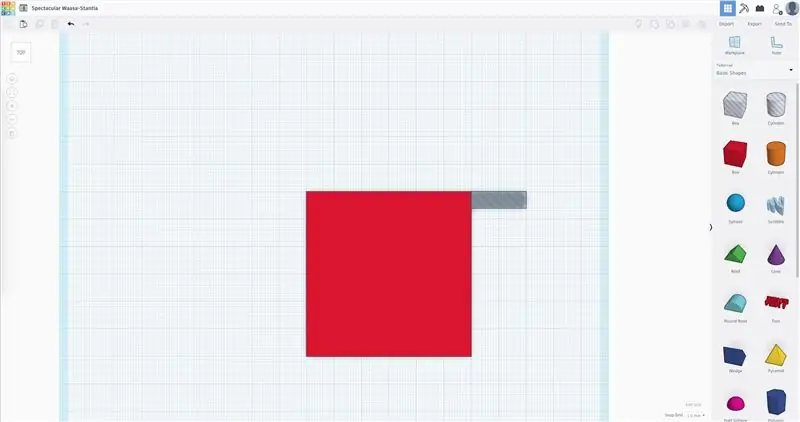
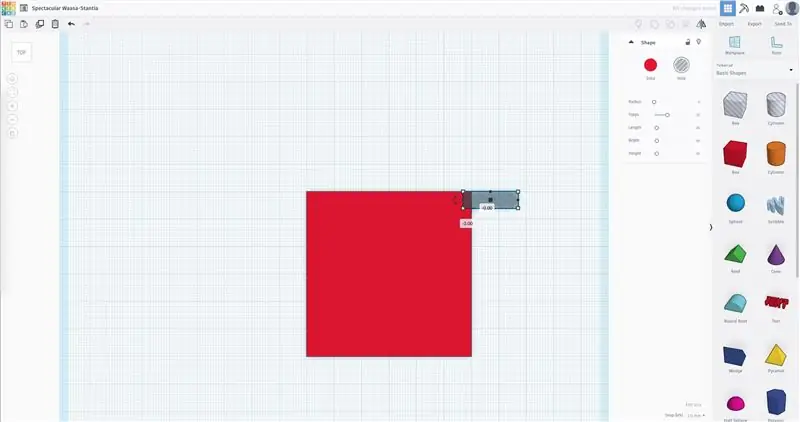
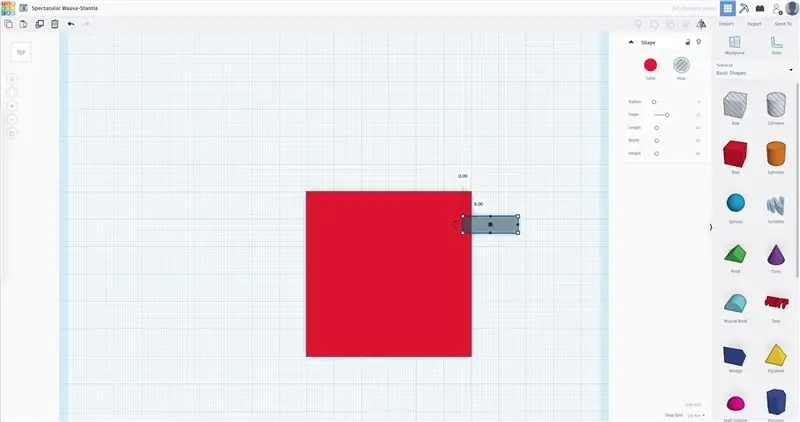
För att testa det måste du slå på båda burkarna. Tryck ner knappen på en burk och gör lite ljud i mikrofonen. Kan du höra ljud från den andra burken?
Prova samma sak på den andra burken. Hör något?
I så fall fungerar det och du är klar! Obs! Om du får störningar eller surrar, kontrollera om det finns några jordningsproblem. Se till att ingen av elektroderna vidrör burken och att det finns gott om lim mellan komponenterna. Försök att undvika att vrida runt varandra, eftersom detta kommer att öka störningar. Jag föreslår också att man täcker antennens metalldel med eltejp för att förhindra att den jordas till burken.
När du vet att det fungerar, försök att testa avståndet också; det bör gå upp till en kilometer om det inte finns något som blockerar signalen!
Steg 7: Slutsats
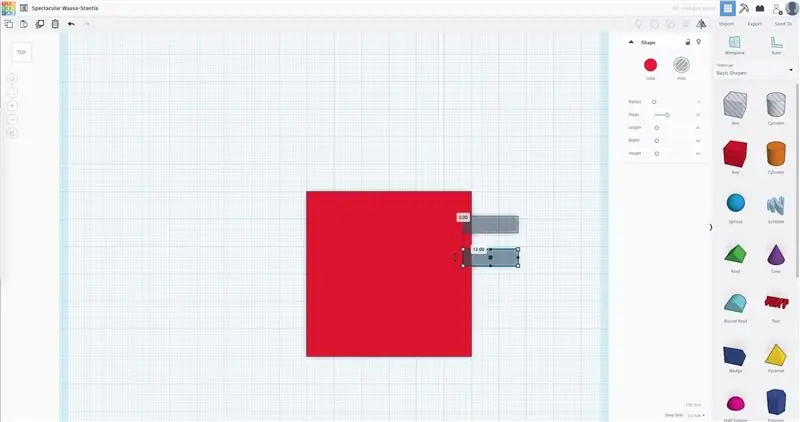
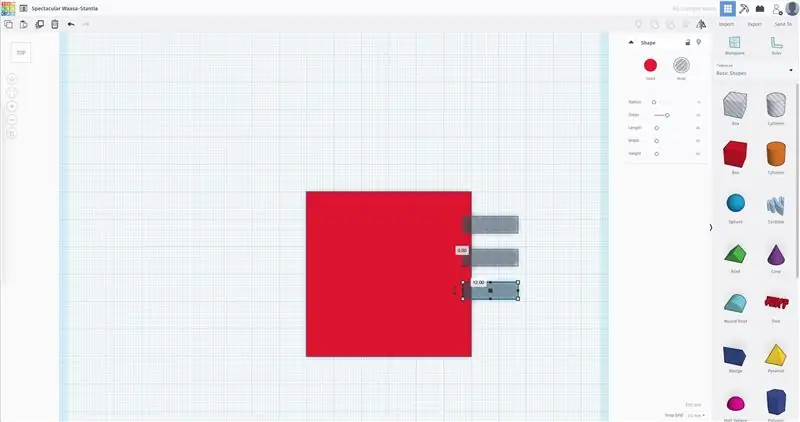
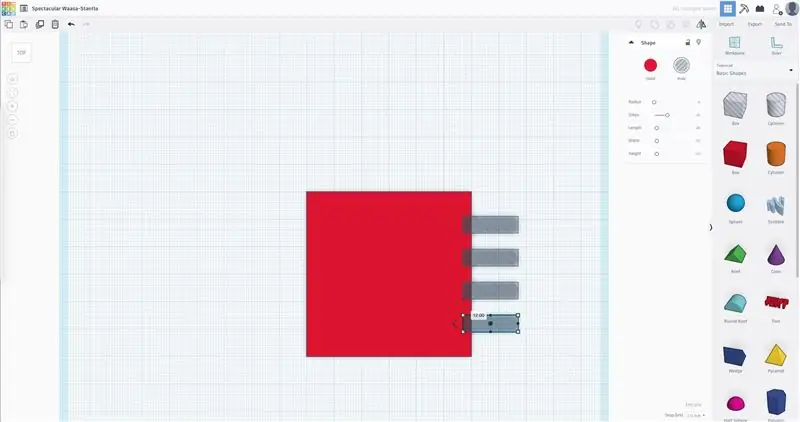
Grattis, du har tagit slut! Fantastiskt jobb att bygga detta projekt!
Tack för att du läste min Instructable, jag hoppas att du tyckte om att se videon och jag hoppas att du tyckte att den var väldigt underhållande.
Jag skulle vilja avslöja att detta projekt var sponsrat av DFRobot, de gjorde det möjligt för detta projekt att existera genom att leverera alla delar, så gå gärna och ge dem lite kärlek!
Uppdatering: Jag deltar i denna instruerbara i Arduino -tävlingen, så om du gillade det här projektet, vänligen ge det en röst med den orange knappen nedan!
Uppdaterad uppdatering: Jag deltar också i Arduino Make-From-Home Contest, så jag skulle gärna vilja visa dig ditt stöd på dessa webbplatser också!
Uppdaterad uppdatering av den tidigare uppdateringen: Jag är också med i Hackaday.io Making Tech at Home Challenge, så gå och rösta på det här!
Följ mig för fler häftiga projekt som detta och gör något! Fortsätt alltid lära.:)
- Geoff M.
Facio Ergo Sum: "Jag gör därför jag är"
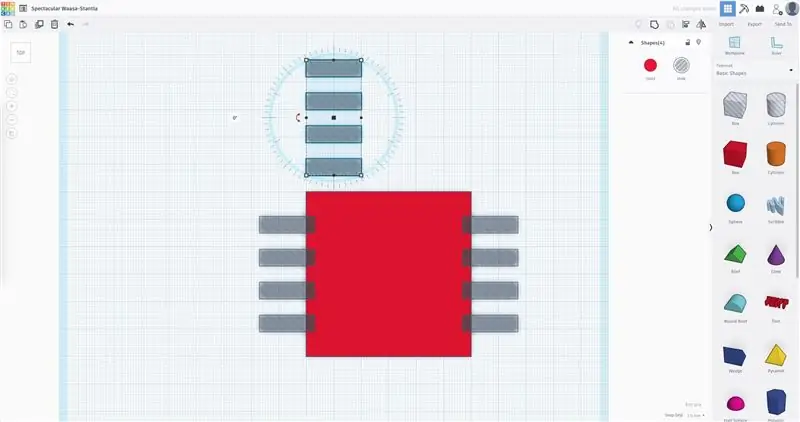
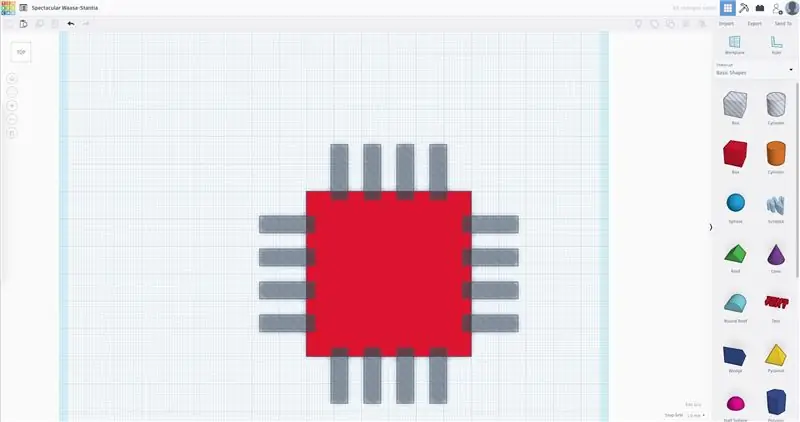
Tvåa i Arduino Contest 2020
Rekommenderad:
Hur man gör en trådlös luftpianoskyddshandske: 9 steg

Hur man gör en trådlös luftpianoskyddshandske: Syften och funktioner: Vårt bärbara teknikprojekt är att skapa en trådlös luftpianoskyddshandske med synkroniserade lampor med hjälp av grundläggande elektronik, en mikrokontroller som en HexWear och en bärbar dator med Arduino och Max 8-programvara . Användningen av vårt projekt
Hur man gör trådlös robotarm med Airsoft Bullets: 9 steg

Hur man gör trådlös robotarm med Airsoft Bullets: Hej vänner i den här instruerbara, jag visar dig hur du gör en trådlös robotarm som kan svänga, flytta uppåt och nedåt och skjuta airsoft -kulor med kontrollen av den trådlösa fjärrkontrollen
Hur man gör en drönare med Arduino UNO - Gör en quadcopter med mikrokontroller: 8 steg (med bilder)

Hur man gör en drönare med Arduino UNO | Gör en Quadcopter Med Microcontroller: Introduktion Besök min Youtube -kanal En Drone är en mycket dyr gadget (produkt) att köpa. I det här inlägget ska jag diskutera, hur gör jag det billigt ?? Och hur kan du göra din egen så här till billigt pris … Tja i Indien alla material (motorer, ESC
HUR MAN GÖR ARDUINO NANO/MINI - Hur man bränner bootloader: 5 steg

HUR MAN GÖR ARDUINO NANO/MINI | Hur man bränner bootloader: I denna instruktionsbok kommer jag att visa dig hur man gör en Arduino MINI från Scratch.Förfarandet som skrivs i denna instruktion kan användas för att göra alla arduino -brädor för dina anpassade projektkrav.Se videon för bättre förståelse
Hur man gör fjärrkontrollbil hemma på ett enkelt sätt - DIY trådlös RC -bil: 7 steg

Hur man gör fjärrkontrollbil hemma på ett enkelt sätt - DIY Trådlös RC -bil: Hej vänner i denna instruerbara, jag visar dig hur du gör en fjärrstyrd rc -bil på ett enkelt sätt, fortsätt läsa … Detta är en riktigt coolt projekt så försök att bygga ett
